Con la aplicación de configuración de Afterglow, ajuste la iluminación, los niveles de vibración y las ruedas de múltiples funciones en el Mando Prismático Afterglow para Xbox One*. Asegúrese de que su mando esté siempre al día con las actualizaciones de firmware descargables proporcionadas a través de la aplicación.
Comience por crear perfiles de sus juegos favoritos y acceda a los perfiles guardados en la nube para su uso futuro. Disfrute de una forma visual para ajustar y guardar la configuración del Mando Prismático Afterglow.
* Se requiere el Mando Prismático Afterglow para Xbox One para utilizar la aplicación de configuración de Afterglow
Características de aplicación de configuración de Afterglow
Establezca la iluminación prismática
La aplicación de configuración de Afterglow le permite desplazarse a través del arco iris y seleccionar su color preferido o configurar el mando para una iluminación blanca y brillante. Los usuarios también pueden ajustar la intensidad de la iluminación o apagar las luces por completo con el modo de apagado.
Ajuste la fuerza de la vibración
Ajuste y guarde la fuerza de la vibración y ajuste la fuerza de impulso del Mando Prismático Afterglow. Apague los motores para detener por completo el modo de vibración.
Escoja acciones de la rueda de múltiples funciones
Benefíciese de las ruedas duales multifunción con 6 acciones programables que se pueden ajustar fácilmente con la aplicación de configuración de Afterglow. Personalice el Mando Prismático Afterglow para adaptarlo a su estilo de juego o desactivar las ruedas multifunción dependiendo de su preferencia.
Cree varios perfiles
Los jugadores pueden construir un perfil general para todos sus juegos o perfiles separados para requisitos particulares para los juegos múltiples, dependiendo del estilo de juego. Acceda a los perfiles de acceso guardados en la nube para su uso futuro.
Realice ajustes de audio
Realice ajustes rápidos de audio con la aplicación de configuración de Afterglow. Establezca el volumen de 0% a 100% con la barra de volumen, ajuste la mezcla de audio del juego y el chat, y personalice el audio de sus auriculares con la barra de control del micrófono. Los jugadores también pueden silenciar el volumen y el micrófono o el audio del juego o del chat de forma individual como prefieran.
- Los perfiles predeterminados están disponibles descargando la aplicación de configuración de Afterglow.
- Para crear un nuevo perfil, seleccione Agregar nuevo perfil y presione el botón A en el Controlador Prismático de Afterglow.
- Nombre de su perfil y añada una etiqueta al perfil si lo desea.
- Pulse el botón Menú para crear el perfil.
- Los cambios realizados fuera de la aplicación se pueden importar a la aplicación como un perfil nuevo o como una actualización para el último perfil utilizado.
- Los usuarios pueden crear varios perfiles y pueden previsualizar un perfil seleccionando el botón Menú en el Controlador Prismático de Afterglow.
- Seleccione Editar perfil para realizar cambios en un perfil en cualquier momento.
- Seleccione Duplicar y editar el perfil para hacer una copia del perfil seleccionado.
- Seleccione Cambiar nombre de perfil para editar el nombre del perfil seleccionado.
- Seleccione Editar etiqueta para añadir o cambiar las etiquetas del perfil seleccionado. Los usuarios pueden buscar una etiqueta específica para encontrar perfiles.
- Seleccione Cambiar usuario para cambiar las cuentas de usuario dentro de la Xbox One.
- Seleccione Eliminar perfil para eliminar el perfil seleccionado.
- Utilice la rueda de color para elegir un color y presione el botón A para seleccionar un color.
- Ajuste el brillo de los colores del 0% al 100% mediante el uso de la barra de brillo.
- Seleccione el botón ON/OFF para encender o apagar las luces.
- Seleccione Ciclo para configurar el Controlador Prismático de Afterglow para pasar por todos los colores.
- Establezca la intensidad del Activador del impulso de 0% a 100% con la barra de intensidad de la vibración del Activador del impulso.
- Establezca la intensidad del Motor de vibración entre 0% y 100% con las barras de intensidad de la vibración del Motor de vibración.
- 1) Seleccione ON/OFF para cambiar los Activadores del impulso y los Motores de vibración entre ON y OFF y seleccione los botones LED para cambiar los LED entre ON y OFF.
- Las ruedas de múltiples funciones se encuentran en la parte posterior del Controlador Prismático de Afterglow.
- Resalte las acciones de la rueda de múltiples funciones individual y presione el botón A para editar. Asigne una acción a la rueda seleccionada pulsando el botón que desea que se le asigne en el Controlador Prismático de Afterglow.
- Para borrar las acciones asignadas a partir de una rueda de múltiples funciones, pulse el botón X.
- Al pulsar el botón de programa en la parte posterior del controlador hará una pausa en la aplicación hasta que el controlador ya no esté en el modo de programación.
- Ajuste el Volumen de 0% a 100% con la barra de volumen superior. El ajuste por defecto es 75%. Seleccione el botón Silencio para silenciar el audio de sus auriculares.
- Use la barra de Mezcla para ajustar la mezcla entre su juego y el chat. El ajuste por defecto es 75% de juego y 25% de audio de chat. Seleccione el botón Silencio de la izquierda para un 100% de audio del chat. Seleccione el botón Silencio de la derecha para un 100% de audio del juego.
- La barra del control del micrófono se usa para ajustar el volumen del micrófono en sus auriculares del 0% al 100%. Deslice la barra a la derecha para aumentar el volumen del micrófono en sus auriculares. Seleccione el botón de Silencio Mic para silenciar su micrófono.
Conecte el mando Afterglow Prismatic a su Xbox One mediante el cable incluido.
| Program Button | Color de LED de estado de programa | Función |
|---|---|---|
| Presione una vez | Azul | Establezca el color y el brillo con las palancas. Presione el botón de programa para configurar. |
| Presione dos veces | Verde | Acciones de mapa para la rueda multifunción. (Active la rueda y, a continuación, el botón para mapear.) |
| Presione tres veces | Amarillo | Encienda y apague los LED de impulso/vibración subiendo (encender) o bajando (apagar) el mando D. |
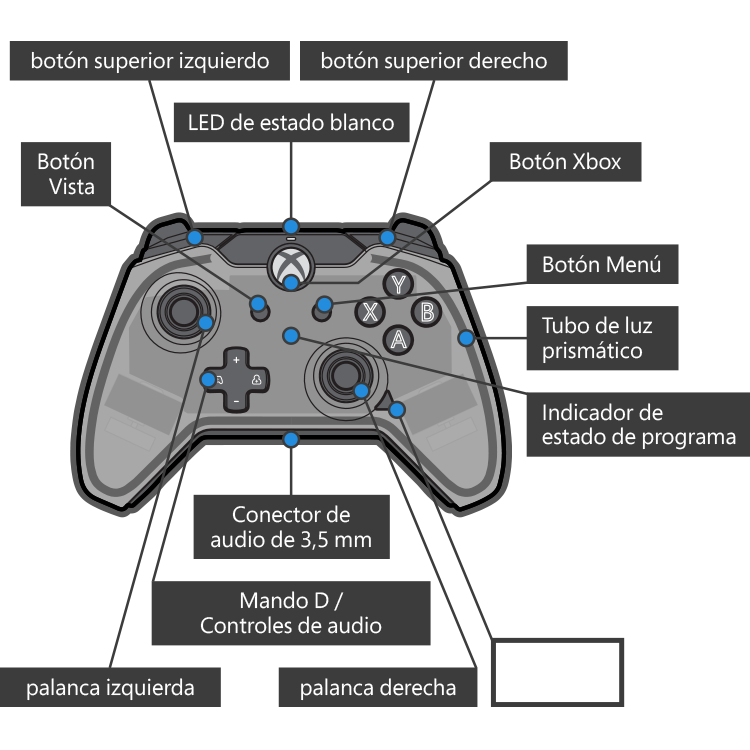

- Conecte el extremo pequeño (micro) USB del cable a la parte superior del mando.
- Conecte el extremo grande (estándar) USB del cable a la consola Xbox One a través de cualquier puerto USB disponible.
- El LED de estado blanco encima del botón de Xbox se iluminará, indicando que está listo para jugar.
- Aumente y disminuya el volumen manteniendo presionado el botón de funciones de audio y presionando el mando D ARRIBA o ABAJO.
- Ajuste el balance de audio del juego / chat manteniendo pulsado el botón de audio y presionando el mando D a IZQUIERDA o DERECHA.
- Silencie y desactive el sonido de su micrófono pulsando rápidamente dos veces el botón de función de audio. El LED de estado del programa se volverá rojo cuando esté silenciado.
- Pulse el botón del programa en la parte posterior del mando una vez.
- El LED de estado del programa se pondrá azul.
- Utilice la palanca izquierda para controlar el brillo y la palanca derecha para controlar la tonalidad de los efectos de iluminación
- Antes de liberar las palancas, pulse el botón de programa para bloquear los ajustes de iluminación

- Pulse el botón del programa en la parte posterior del mando dos veces.
- El LED de estado del programa se pondrá verde.
- Active la rueda multifunción en la dirección que a la que desee asignar la acción.
- El LED de estado del programa comenzará a parpadear.
- Pulse el botón de acción, palanca, tope o dirección del mando D al que le gustaría asignar la rueda multifunción.
- El LED de estado del programa se apagará, lo que indica que la rueda multifunción ahora se activará la función asignada.
- Repita los pasos 1 a 6 para todos los botones que desee asignar, o puede volver a asignar un comando diferente a los que ya están asignados.
- Presione el botón del programa en la parte posterior del controlador tres veces.
- El LED de estado del programa se volverá amarillo.
- Presione el mando D hacia arriba para ajustar los LED de impulso/vibración en ON, o presione el mando D hacia ABAJO para ajustar los LEDen OFF.
Si el mando no se enciende o el LED de estado blanco no se ilumina, intente las siguiente soluciones...
- Compruebe que la consola Xbox One encendida y funciona correctamente.
- Asegúrese de que el cable está completamente conectado en la consola y el mando.
- Desconecte el cable USB del controlador y vuelva a conectarlo.
- Si experimenta cualquier problema con las palancas o los motores, su mando puede necesitar ser recalibrado. Contacte con el Departamento de Atención al Cliente de PDP para recibir instrucciones de calibración.